Sayangnya, hal tersebut justru digunakan untuk hal yang tidak baik salah satunya menyebarkan hoaks berupa foto palsu yang terlihat sangat asli. Kabar baiknya, selalu ada cara untuk bisa membedakan mana foto palsu yang merupakan hoaks dengan foto asli.
Kuncinya satu yaitu Anda harus mau sedikit berusaha mencari tahu atau refrensi dari foto ini. Kementerian Komunikasi dan Informatika (Kominfo) sudah membagikan tips cara mengecek foto palsu atau foto hoaks.
Gunakan Google Lens
Di setiap smartphone saat ini sudah tersedia fitur Google Lens yang kini juga digunakan untuk memindai QR Code alias barcode. Fitur ini bisa digunakan untuk mencari foto yang mirip dengan konten hoax atau foto palsu, caranya:-Buka aplikasi Google Lens di smartphone, download terlebih dulu kalau belum ada
-Arahkan kamera aplikasi Google Lens ke gambar yang diduga foto hoaks atau upload dari galeri apabila Anda sudah menerima dan menyimpannya
-Selanjutnya Google Lens akan menyajikan sejumlah referensi hasil pencarian yang menyerupai foto tersebut. Anda tinggal klik tautan referensi dan membacanya
-Anda akan menemukan informasi untuk menentukan foto tersebut asli atau foto palsu alias hoaks.
Gunakan Reverse Image di Google
Halaman Google tidak hanya digunakan untuk googling atau mencari informasi tapi juga mencari gambar yang serupa, nama kemampuan ini adalah Google Reverse Image. Cara kerjanya mirip dengan Google Lens.-Buka situs https://images.google.com dari browser laptop
-Klik ikon kamera di kolom pencarian
-Pilih “upload an image” dan pilih foto dari galeri atau memori laptop
-Selanjutnya Google akan menyajikan hasil pencarian gambar yang serupa dan tautan informasi terkait foto tersebut
Pakai Ekstensi di Browser
Cara terakhir adalah yang akan cukup mudah digunakan, dengan menggunakan ekstensi di browser maka setiap foto yang muncul di internet bisa langsung dicek. Cara ini dilakukan dengan memasang (install) aplikasi RevEye.-Ketik RevEye di kolom pencarian Chrome Web Store
-Klik menu “add to Chrome”
-Lanjutkan dnegan klik “Add to extension”
-Kini setelah ekstensi RevEye terpasang, klik kanan pada gambar yang muncul di situs internet
-Di menu yang muncul, klik Reverse Image Search dan lanjutkan dengan memilih mesin pencarian, misalnya Google.
-Browser internet di laptop akan membuka tab baru dan menampilkan informasi hasil pencarian foto dan informasi terkait foto tersebut. Dok: Medcom.id/Teknologi Cek Berita dan Artikel yang lain di Google News
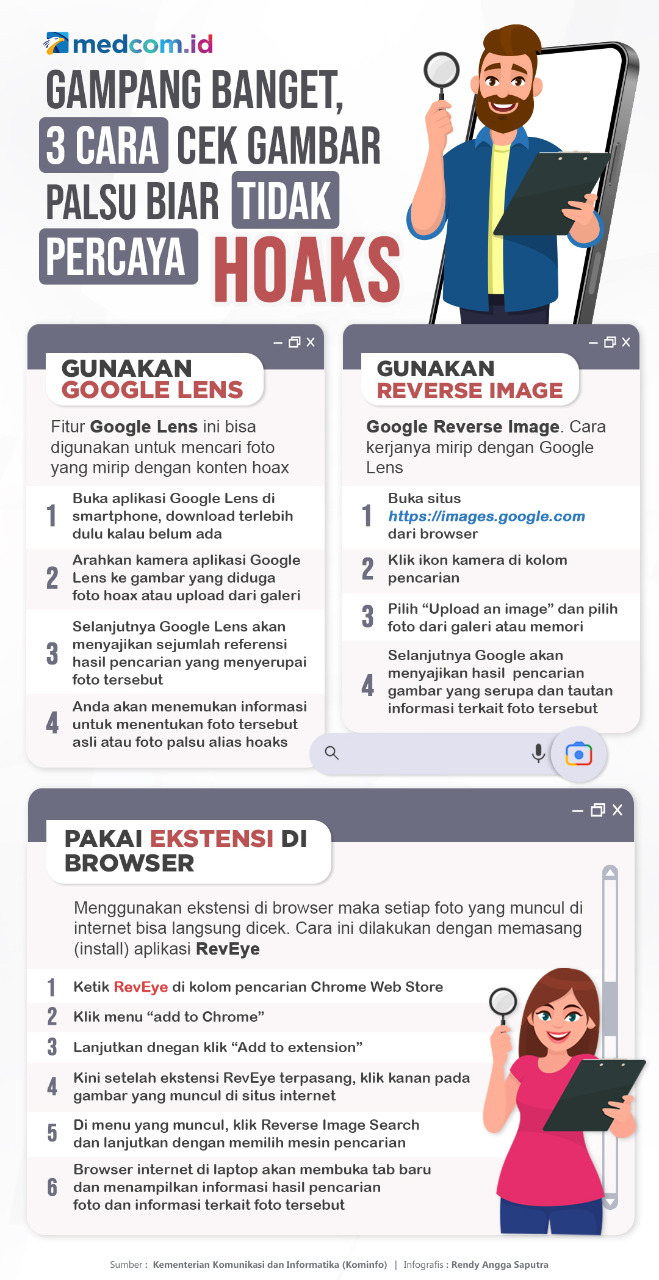
.jpg?w=330)
.jpg?w=330)
.jpg?w=330)
.jpg?w=330)
.jpg?w=330)








